Creación de mapas rellenados
Puede crear mapas rellenados en Amazon QuickSight para mostrar la diferencia entre los valores de datos de cada ubicación a través de la variación de sombreado de color.
Utilice el siguiente procedimiento para crear un mapa rellenado en QuickSight.
Para crear mapas rellenados en QuickSight, asegúrese de que dispone de lo siguiente:
-
Un campo geoespacial (como, por ejemplo, el país, el estado o región, el condado o distrito, o el código postal).
-
(Opcional) Un campo numérico (medida) para el color.
Creación de mapas rellenados
Creación de un mapa rellenado
-
Añada un nuevo elemento visual a su análisis. Para obtener más información sobre de cómo iniciar análisis, consulte Inicio de un análisis en Amazon QuickSight. Para obtener más información sobre cómo añadir elementos visuales a un análisis, consulte Adición de un elemento visual.
-
En Tipo de elemento visual, elija el icono Mapa rellenado.
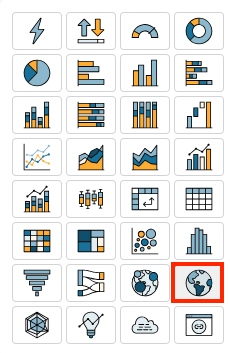
-
Arrastre un campo geográfico desde el panel Lista de campos hasta el cuadro de campo Ubicación, por ejemplo,
Country.Aparecerá un mapa rellenado con cada ubicación de los datos rellenada el número de veces que aparecen en el conjunto de datos (recuento).
Si el campo forma parte de una jerarquía geográfica, la jerarquía se mostrará en el cuadro de campo.
-
(Opcional) Arrastre una dimensión desde el panel Lista de campos hasta el cuadro campo Color, por ejemplo,
Sales.Cada ubicación se actualiza para mostrar la suma de las ventas.